怎么样重装系统win8
- 分类:Win8 教程 回答于: 2022年05月23日 09:48:00
有很多小伙伴们觉得自己电脑的windows8系统不好用,想要重装自己的电脑系统,那么我们怎么样重装系统win8呢?下面,小编就把重装win8系统的步骤教程分享给大家。
工具/原料:
系统版本:windows8
品牌型号:笔记本/台式电脑
软件版本:小白一键重装系统 12.6.49.2290 下载地址:http://www.xiaobaixitong.com/
方法/步骤:
1、先在电脑上安装好小白一键重装系统工具,在线重装栏目选择需要的win8原版系统点击安装。
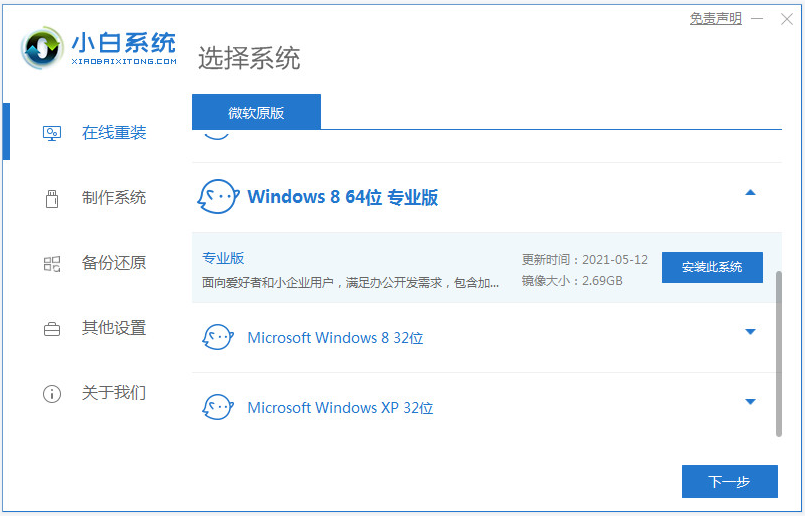
2、接着耐心等软件自行下载win8镜像和软件驱动等。
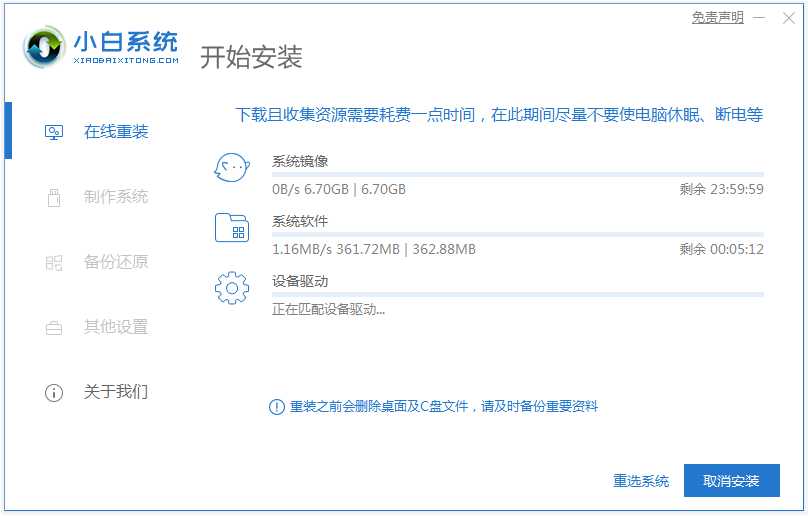
3、提示部署完成后,选择重启电脑即可。
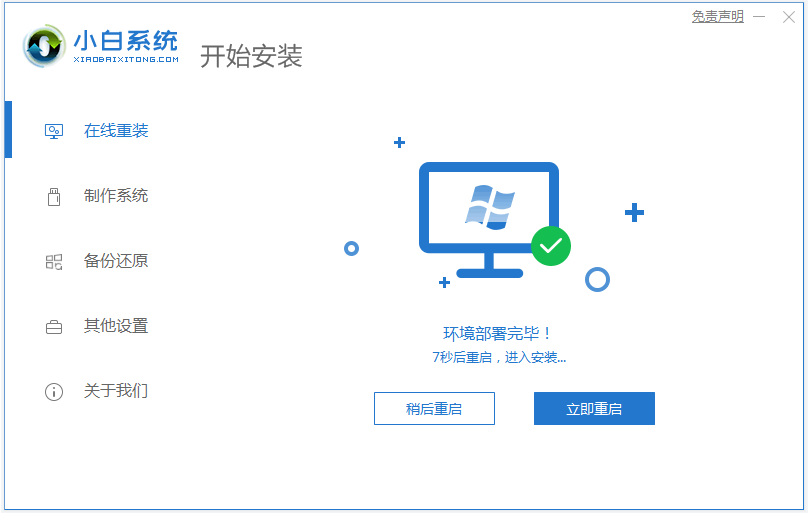
4、等待重启进入开机选项界面后,选择第二项xiaobai-pe系统进入。
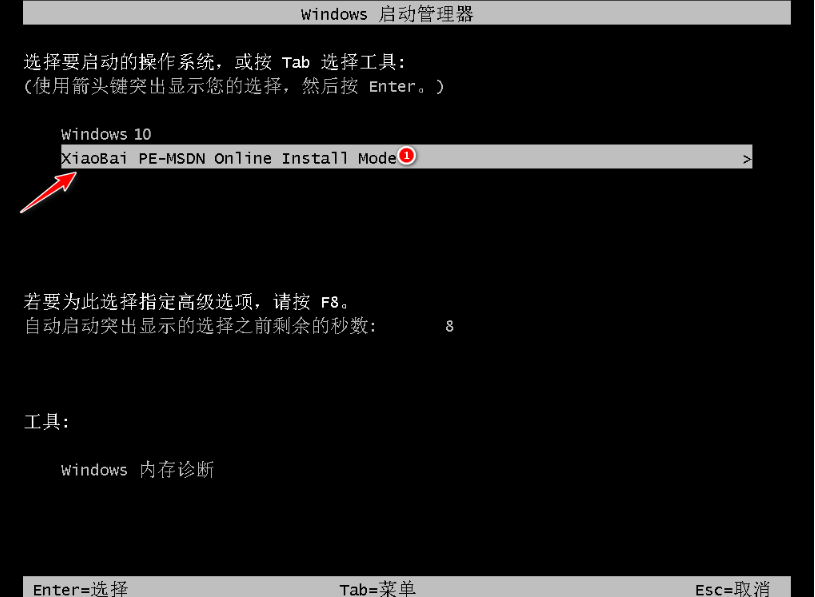
5、进入pe系统后,小白装机软件自行安装win8系统,无需操作。
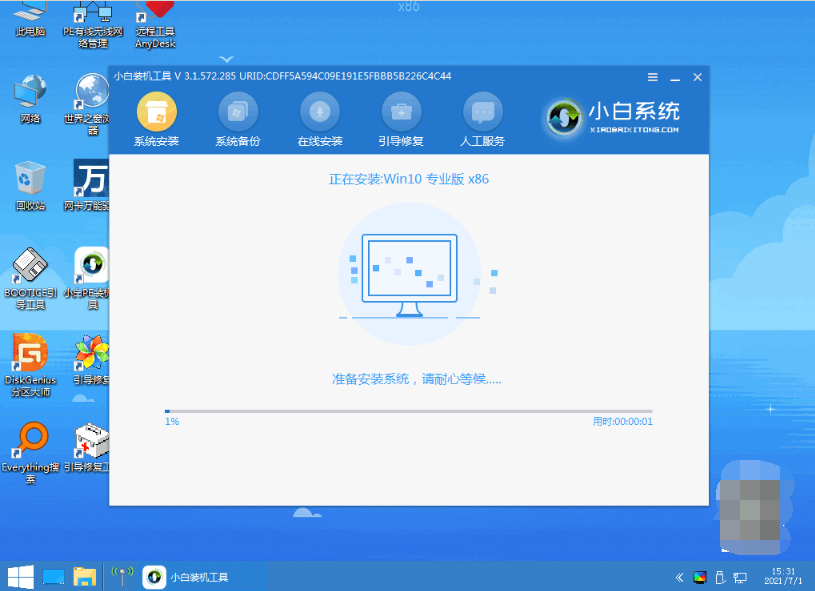
6、安装完成后,点击立即重启。

7、最后安装完成,等待进入到新的win8系统桌面即可。

以上就是全部的内容了,希望能帮助到大家。
 有用
26
有用
26


 小白系统
小白系统


 1000
1000 1000
1000 1000
1000 1000
1000猜您喜欢
- 钻研如何计算电脑耗电量2019/03/11
- win8如何关机,小编教你win8如何关机..2017/12/20
- 图解win8升级win10的方法步骤..2022/08/30
- 受限制或无连接,小编教你电脑本地连接..2018/06/15
- 应用程序发生异常,小编教你怎么解决应..2018/06/25
- 为你解答电脑开机黑屏只有鼠标怎么办..2019/03/01
相关推荐
- 笔记本无线网络连接不上,小编教你笔记..2018/01/18
- 由于应用程序配置不正确,小编教你由于..2018/07/17
- aspx文件怎么打开,小编教你如何打开as..2018/07/16
- 台式电脑如何重装系统win82022/09/07
- xp系统如何备份系统呢,小编教你如何备..2017/11/14
- 解答wlan怎么改密码2018/11/09

















